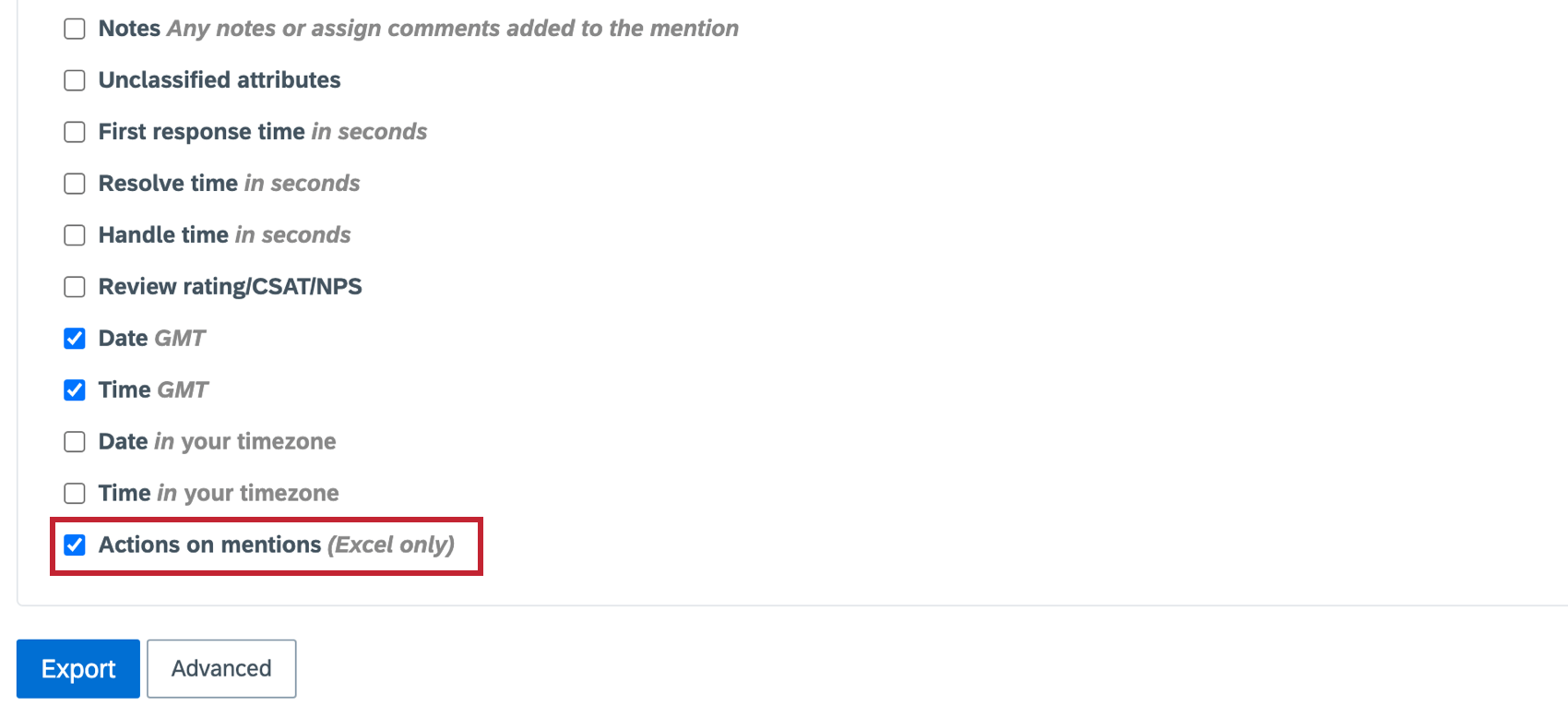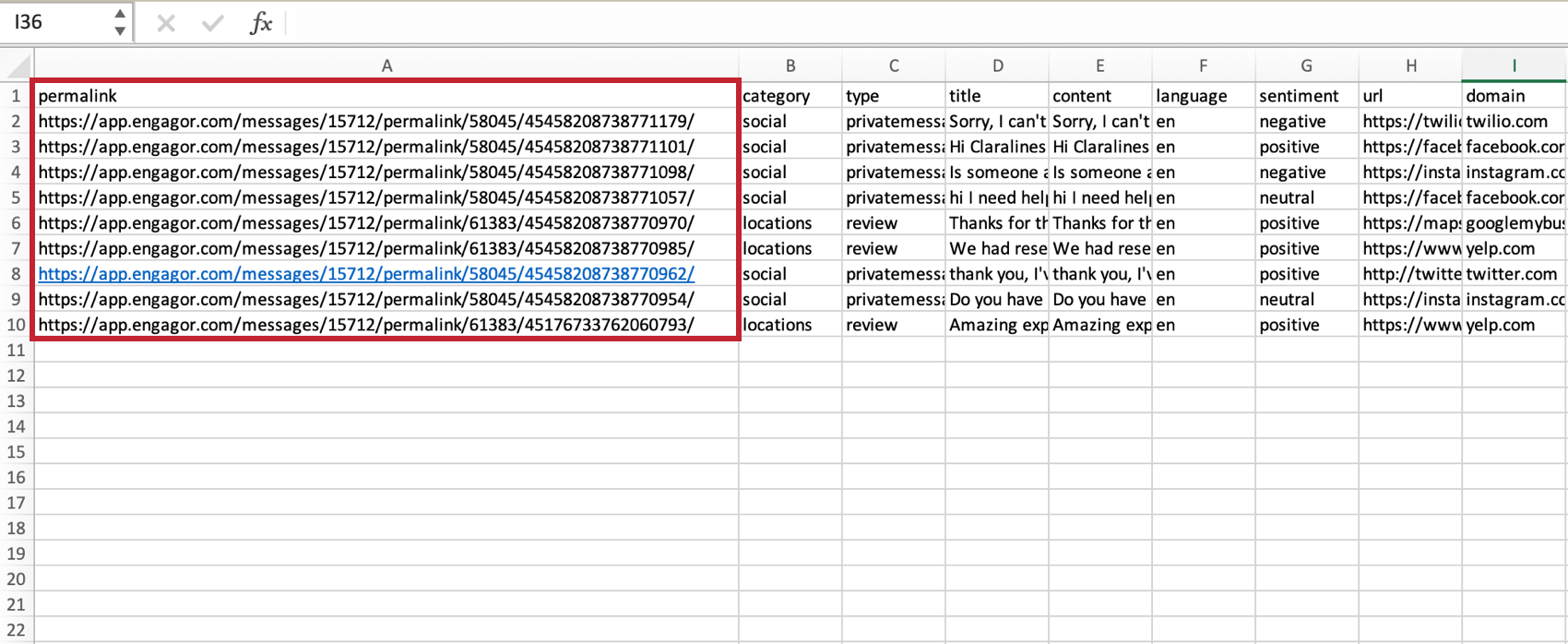Exportação de menções
Sobre a exportação de menções
Esta página aborda como exportar menções do Social Connect.
Exportação de menções
- Navegue até a Caixa de entrada.
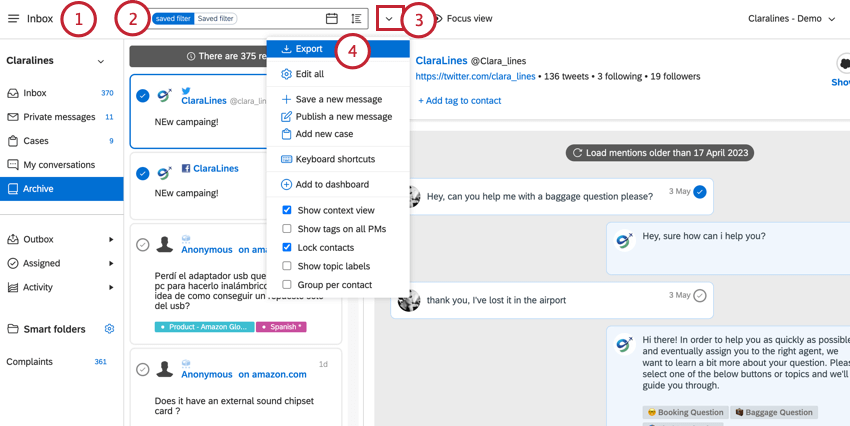
- Filtro a caixa de entrada para que somente as menções que você deseja exportar fiquem visíveis. Consulte Filtragem no Social Connect para obter mais informações sobre a criação de filtros.
- Clique na seta suspensa avançar da barra de filtro.
- Selecione Exportar.
- Escolha o que você gostaria de exportar:
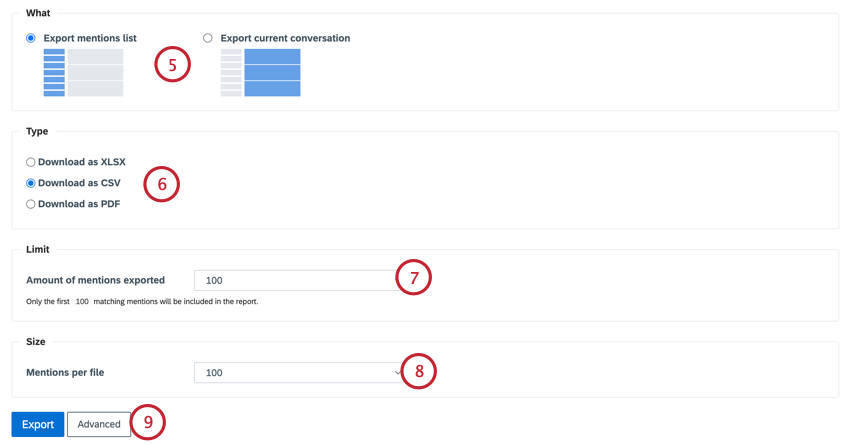
- Exportar lista menções : Exporta todas as menções que correspondem às condições filtro.
- Exportar conversa atual: Exporta a conversa referente à menção que você selecionou no momento. Sua menção atualmente selecionada será destacada em azul.
- Selecione o tipo de arquivo que deseja exportar. Suas opções incluem XLSX, CSV e PDF.
- Se estiver exportando menções, escolha a Quantidade de menções exportadas, que controla quantas menções serão exportadas se o número de menções exceder esse número.
Exemplo: Se sua lista filtrada contiver 300 menções e você escolher 100 para essa opção, somente as primeiras 100 menções serão exportadas.
- Escolha o número de menções por arquivo. Sua exportação será dividida em vários arquivos se o número de menções exportadas exceder esse número.
- Se estiver exportando para XLSX ou CSV, clique em Advanced (Avançado ) para escolher quais campos serão incluídos no arquivo.
- Marque a caixa avançar de um campo para incluí-lo na exportação ou desmarque a caixa para excluí-lo.
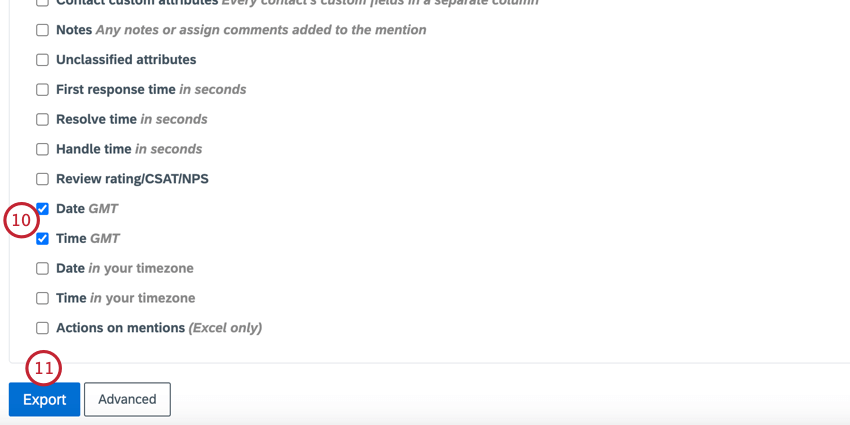
- Clique em Exportar.
- Sua exportação será processada em segundo plano e você receberá uma notificação quando a exportação estiver pronta. Clique no ícone de sino para acessar suas notificações.
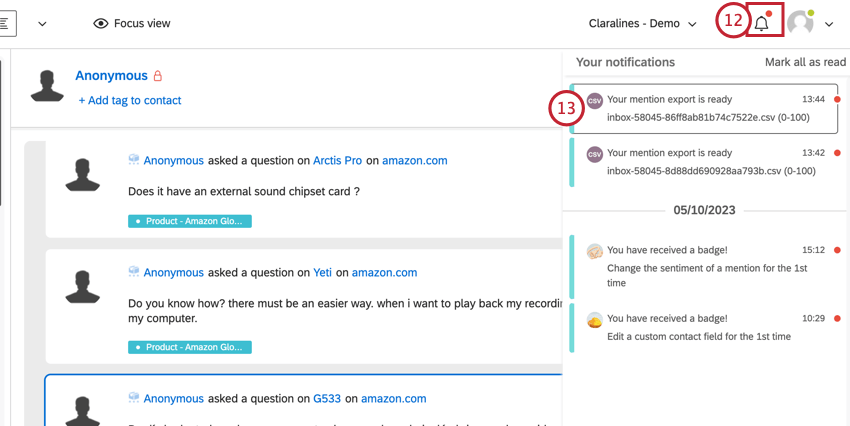
- Clique em sua exportação para baixá-la em seu computador.
Exportação de ações
Ao exportar menções do Social Connect, você pode optar por incluir ações também no arquivo de exportação. Os detalhes da ação indicam o tipo de ação, o usuário que realizou a ação, quando a ação foi realizada e o tempo de processamento.
Para exportar ações, siga as etapas de Exportar menções e selecione Ações em menções no menu avançado.
O documento do Excel baixado terá uma segunda guia com dados de ações. O campo Permalink é um identificador exclusivo que conecta os dados da ação às menções na guia Menções do documento. Cada ação compartilhará o identificador de permalink com o texto, a data de publicar ou a fonte da menção.
Exportação de todas as menções relacionadas
Você pode exportar uma menção e todo o seu conteúdo relacionado. Isso é útil se você tiver uma conversa longa com um cliente e quiser visualizar todas as mensagens relacionadas.
- Na Caixa de entrada, localize a menção que deseja exportar.
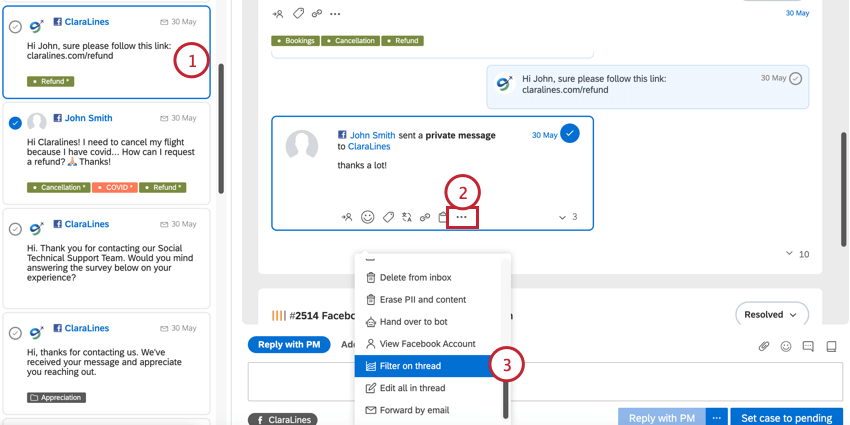
- Clique no menu de três pontos na menção.
- Selecione Filtro on thread.
- Um relatório do Insights filtrado para essa conversa será aberto. Clique no campo de filtro e copie as condições filtro pressionando CMD + C (Mac) ou CTRL + C (PC) no teclado.
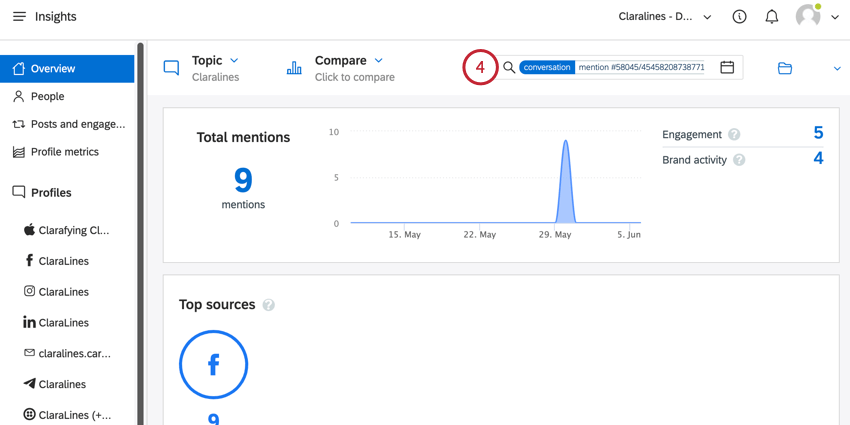
- Navegue de volta para a Caixa de entrada.
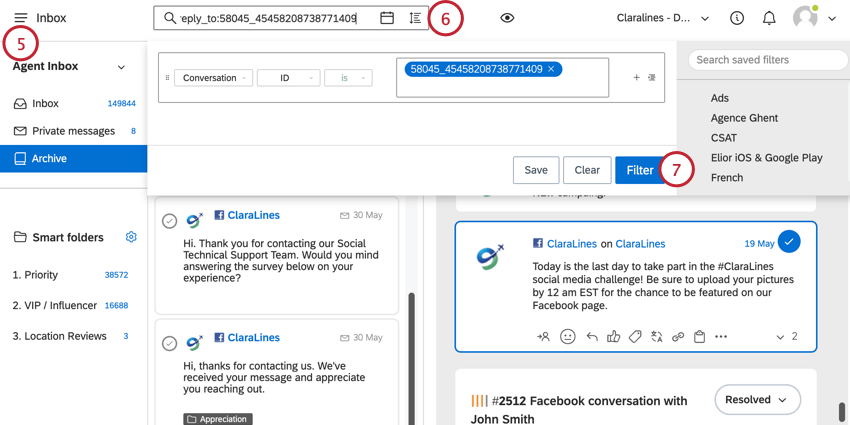
- Cole seu filtro na barra de filtro.
- Clique em Filtro.
- Siga as instruções na seção Exportando menções para exportar as menções selecionadas.